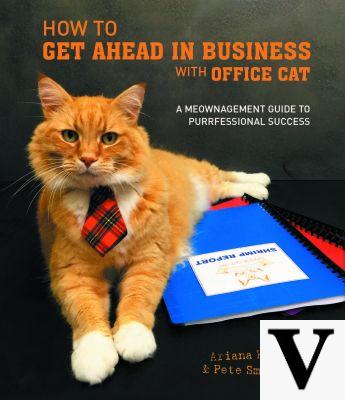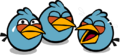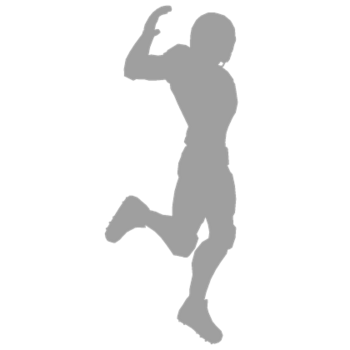Bienvenue! Ceci est un tutoriel pour ceux qui souhaitent apprendre à construire et à créer des modèles dans Roblox. Pour faire ce didacticiel, vous devez avoir ouvert Roblox Studio. Pour créer un lieu, accédez à Créer > Plaque de base.
Contenu
- 1 Création/manipulation d'une pièce
- 1.1 L'outil de sélection
- 1.2 placement">L'outil de déplacement
- 1.3 L'outil d'échelle
- 1.4 L'outil de rotation
- 2 Couleur et matériel
- 3 La fenêtre des propriétés
- 4 Positionnement
- 5 La fenêtre de l'explorateur
- 6 Feu et fumée
- 7 Dossiers et modèles
- Décalques 8
- 9 Opérations de négation et d'union
- 10 objets lumineux
Création/Manipulation d'une pièce

Recherchez l'option Créer une pièce.
Si vous regardez en haut de l'écran, il y a un menu d'onglets. Allez dans l'onglet Accueil et cliquez sur l'option Créer une pièce. Une boîte rectangulaire apparaîtra. Pour choisir une forme différente, cliquez sur la flèche sous l'icône de bloc et sélectionnez l'une des formes disponibles.
L'outil de sélection
L'outil de sélection vous permettra de sélectionner une pièce et de la faire glisser. Cliquez simplement sur la pièce et vous pouvez la faire glisser pour la déplacer.
placement">L'outil de déplacement
placement">L'outil de déplacement vous permet de déplacer la pièce le long d'un axe. Pour cela, cliquez sur la pièce et faites glisser l'une des flèches pour la déplacer.
L'outil d'échelle
L'outil d'échelle vous permet de modifier la taille de la pièce. Pour ce faire, cliquez sur la pièce et faites glisser l'un des orbes qui apparaissent.
L'outil de rotation
L'outil de rotation vous permet de faire pivoter une pièce le long d'un axe. Pour ce faire, cliquez sur la pièce et faites glisser un arc pour faire pivoter la pièce.
Couleur et matière
À droite de l'icône de pièce se trouve une icône de molécule. Cela change le matériau de la pièce (la texture). Pour ce faire, ouvrez le menu déroulant et sélectionnez un matériau.
L'icône de couleur vous permet de changer la couleur de la pièce. Pour ce faire, ouvrez le menu déroulant et cliquez sur l'une des couleurs de la palette.
La fenêtre des propriétés
La fenêtre des propriétés vous permet de modifier d'autres attributs de la pièce. Les propriétés de base sont :
- Transparence : la quantité de lumière qui traverse l'objet. Il s'agit d'une valeur numérique, où 0 signifie complètement opaque et 1 est complètement invisible.
- BrickColor : la couleur de la brique.
- Color3 : une alternative à BrickColor, il ne prend que 3 valeurs numériques.
- Nom : le nom qui est attribué à la brique.
- CanCollide : si d'autres objets passeront ou non à travers l'objet ; si la case est décochée, les objets pourraient la traverser sans interruption.
- Ancré : si l'objet est sujet ou non à un changement de position. Si la case est cochée, l'objet ne sera pas affecté par la gravité.
Pour modifier ces propriétés, accédez à l'onglet Affichage et sélectionnez Propriétés pour l'ouvrir. Ici, vous verrez un tableau des propriétés. Vous pouvez modifier les valeurs des propriétés.
placement
Roblox est un monde en 3 dimensions. En tant que tel, il y a trois coordonnées dans le jeu : x, y et z. Si vous sélectionnez une pièce et utilisez un outil de déplacement, vous verrez que les flèches sont de couleurs différentes. Ce sont les trois dimensions que vous pouvez déplacer le long.
La fenêtre de l'explorateur
La fenêtre de l'explorateur contrôle tous les objets du jeu. Pour ce faire, allez dans l'onglet Affichage et ouvrez la fenêtre de l'explorateur à gauche de l'onglet.
Vous verrez une fenêtre avec plusieurs options. Ce sont des services : des objets qui gèrent tout en dessous. Tous les objets physiques se trouvent dans l'espace de travail. Alors, ouvrez la flèche à côté de l'espace de travail et vous verrez une liste des pièces du jeu.
Feu et fumée
Pour mettre le feu à une pièce, accédez à la fenêtre de l'explorateur, survolez la pièce dans l'espace de travail et cliquez sur le signe plus. Il y a une barre de recherche dans la fenêtre, alors recherchez le feu et cliquez dessus. Vous verrez que la pièce sera incendiée.
Vous pouvez faire la même chose avec la fumée.
Dossiers et modèles
Vous remarquerez que si vous faites de gros builds, votre espace de travail sera de plus en plus désorganisé. Vous pouvez les organiser en les plaçant dans des dossiers. Insérez un objet dossier dans l'espace de travail. Ensuite, vous pouvez faire glisser la pièce dans l'espace de travail sur le dossier. Cela stockera la pièce dans le dossier. Cela n'aura aucune fonction dans un serveur en direct, mais il s'agit uniquement d'un outil d'organisation.
Les modèles sont similaires aux dossiers. Pour utiliser un modèle, sélectionnez plusieurs pièces tout en maintenant la touche Ctrl enfoncée. Ensuite, allez dans l'onglet Accueil et cliquez sur "Grouper". Cela les placera tous dans un seul modèle.
Autocollants
Un décalque est une image que vous pouvez coller sur une pièce. Allez dans l'onglet Accueil et ouvrez la boîte à outils. Cela ouvrira la fenêtre. Ensuite, cliquez sur le menu déroulant et sélectionnez Images. Trouvez une image que vous aimez, puis faites-la glisser de la fenêtre de la boîte à outils sur la face d'une pièce. Vous remarquerez qu'il y aura une image sur la surface de la pièce.
Opérations de négation et d'union
Une pièce négative est essentiellement une pièce que vous pouvez utiliser pour faire des trous dans une autre pièce. Pour ce faire, redimensionnez votre pièce à la taille souhaitée, puis accédez à l'onglet Modèle > Annuler. La pièce deviendra translucide et rouge. Maintenant, déplacez-le dans une autre partie plus grande. Vous ne pouvez pas utiliser l'outil de sélection, vous devez utiliser l'outil de déplacement. Ensuite, sélectionnez les deux pièces en maintenant la touche Ctrl enfoncée et en cliquant sur "Union" dans l'onglet Modèle. Vous verrez qu'il y a maintenant un trou dans la pièce.
Objets légers
Lorsque vous entrez dans la construction, vous remarquerez que certaines structures seront sombres, ce qui lui donnera une humeur déprimante. Pour fournir des sources lumineuses, sélectionnez une pièce et insérez l'un des trois objets lumineux dans l'explorateur.
- Un PointLight émet de la lumière dans toutes les directions à partir d'un point.
- Un SurfaceLight émet de la lumière dans une direction à partir d'une surface de la pièce.
- Un SpotLight émet de la lumière dans une direction à partir d'un point.
Vous pouvez modifier certaines fonctionnalités dans la fenêtre Propriétés :
- La portée modifie la distance parcourue par la lumière.
- La luminosité modifie la force de la lumière.
- La couleur modifie la couleur de la lumière émise.
- L'angle modifie la taille de la lumière lorsque la distance augmente. (SpotLight uniquement)
- Surface : modifie la face de la pièce à partir de laquelle la lumière est émise. (SurfaceLight et SpotLight uniquement)